Comment supprimer des AirPod d'un identifiant Apple
Ce qu'il faut savoir
- Utilisation de l'application Localiser: Une fois à portée de couplage: appuyez sur AirPods > Supprimer cet appareil > Retirer.
- Avec iCloud: Sur iCloud.com: Trouver mon > Tous les dispositifs > AirPods > Supprimer du compte > Retirer.
- Vous ne pouvez pas supprimer les AirPod de l'identifiant Apple de quelqu'un d'autre. Seul le propriétaire de l'identifiant Apple peut les supprimer.
Les AirPod sont couplés à votre identifiant Apple et, avant de donner ou de vendre vos AirPods, vous devez les supprimer de votre identifiant Apple. Cet article fournit des instructions sur deux manières de supprimer chaque modèle et chaque génération d'AirPod d'un identifiant Apple.
Comment supprimer l'identifiant Apple des AirPods à l'aide de l'application "Find My"
Lorsque vous configurez les AirPods pour la première fois, ils sont connectés à votre identifiant Apple via "Pairing Lock" (l'équivalent AirPods de l'iPhone Verrouillage d'activation). Apple utilise Pairing Lock pour vous permettre de suivre les AirPod à l'aide de Find My et pour que tous vos appareils reconnaissent et se connectent aux AirPod sans les configurer à plusieurs reprises.
Si vous ne supprimez pas le verrouillage de couplage avant de transmettre vos AirPods, leur nouveau propriétaire ne pourra pas les connecter à leur identifiant Apple ni utiliser toutes leurs fonctionnalités.
Ainsi, avant de donner ou de vendre vos AirPods, vous pouvez utiliser le Trouver mon application sur un iPhone, un iPad ou un Mac pour supprimer votre identifiant Apple des AirPods.
-
Commencez par vous assurer que les AirPod se trouvent dans la plage de couplage de l'appareil que vous utilisez.
Si vous n'êtes pas à portée d'appairage, vous pouvez toujours suivre ces étapes, mais la personne à qui vous les donnez devra réinitialiser les AirPod.
Assurez-vous que vous êtes connecté à l'application Localiser en utilisant le même identifiant Apple auquel les AirPod sont couplés.
Dans l'application Localiser, balayez vers le haut pour afficher la liste de tous vos appareils.
Appuyez sur les AirPod que vous souhaitez supprimer de votre identifiant Apple.
-
Balayez vers le haut les informations sur les AirPods pour révéler plus de détails.
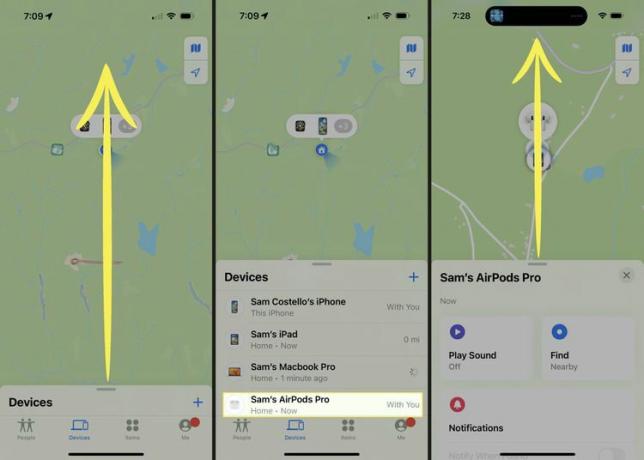
Robinet Supprimer cet appareil.
-
Dans la fenêtre contextuelle, appuyez sur Retirer.
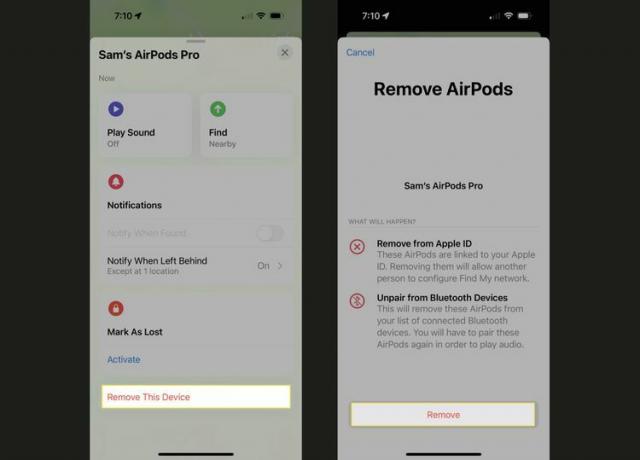
Les AirPod ne peuvent être supprimés d'un identifiant Apple que par la personne qui contrôle l'identifiant Apple auquel les AirPod sont couplés. Il n'y a aucun moyen de supprimer les AirPod de l'identifiant Apple de quelqu'un d'autre.
Comment supprimer l'identifiant Apple des AirPods à l'aide d'iCloud
Si vous ne souhaitez pas utiliser l'application Localiser ou n'y avez pas accès, vous pouvez supprimer les AirPod d'un identifiant Apple avec iCloud (cela fonctionne également pour supprimer d'autres appareils Apple d'un identifiant Apple). Suivez simplement ces étapes:
-
Se connecter à iCloud.com en utilisant l'identifiant Apple auquel les AirPod sont couplés.
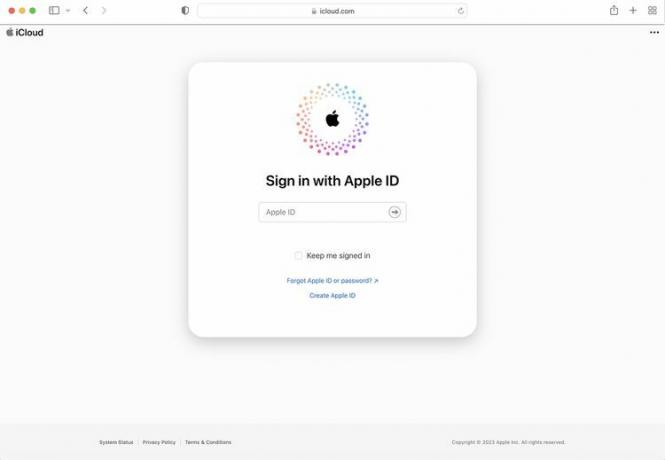
-
Cliquez sur Trouver mon.
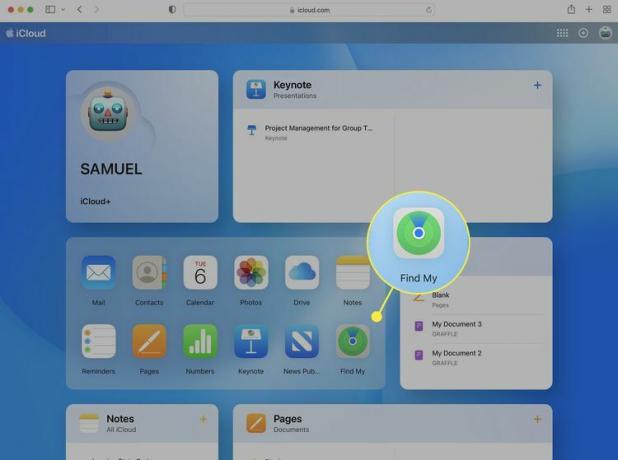
-
Cliquez sur Tous les dispositifs.
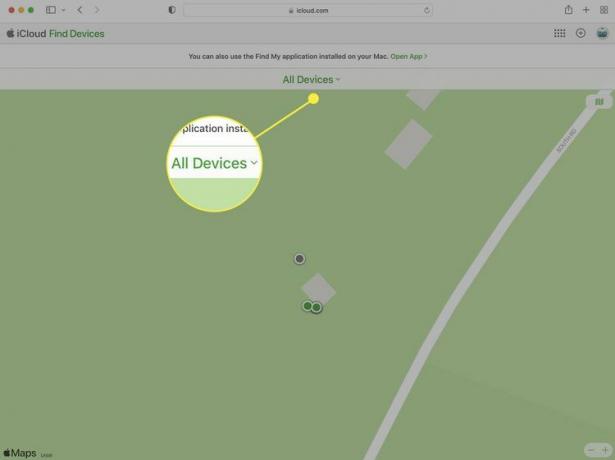
-
Cliquez sur les AirPod que vous souhaitez supprimer.

-
Cliquez sur Supprimer du compte.
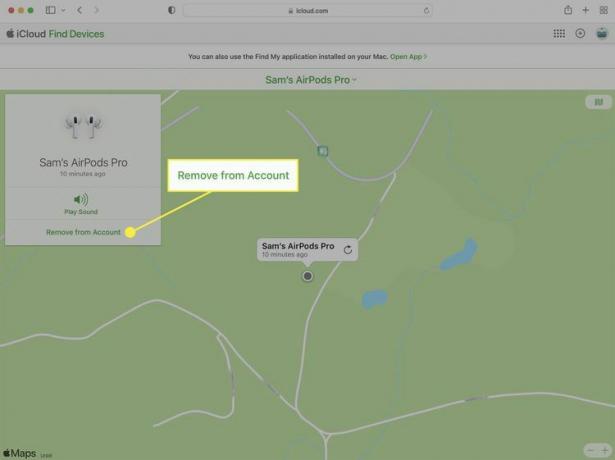
-
Dans la fenêtre contextuelle, cliquez sur Retirer.
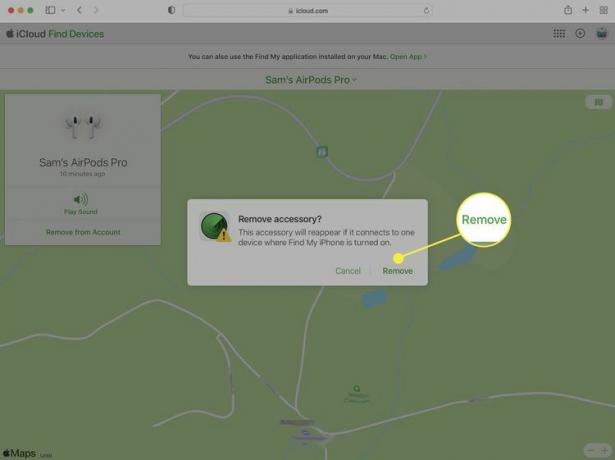
FAQ
-
Comment réinitialiser les AirPod ?
Tu peux réinitialiser vos AirPod sans les supprimer de votre identifiant Apple; vous le ferez généralement s'ils ne fonctionnent pas correctement. Pour cela, rendez-vous sur Bluetooth section de l'appareil auquel ils sont connectés et sélectionnez la jeicône à côté d'eux > Oubliez cet appareil. Ensuite, rangez-les dans leur étui et tenez le Installation pendant 15 secondes ou jusqu'à ce que le voyant d'état devienne orange puis blanc. Enfin, couplez-les à nouveau avec votre téléphone ou votre ordinateur.
-
Comment connecter des AirPods à un Mac ?
Tout d'abord, assurez-vous que le Bluetooth est activé, puis accédez à Préférences de système > Bluetooth. Mettez vos Airpods dans leur étui, puis maintenez enfoncé le bouton à l'arrière jusqu'à ce que le voyant clignote en blanc. Ils devraient alors apparaître dans la fenêtre des appareils sur votre Mac, où vous pouvez les sélectionner pour les coupler.
